Fényképek törlése iPadről, iPad Pro-ról vagy iPad miniről
Nagy képgyűjtemény mentése iPaden túlságosan nehéz lehet, különösen, ha helyet próbál meg felszabadítani. Az összes fénykép törlése iPadről ijesztő feladat lehet, de könnyebb, mint gondolnád, ha megtanulod a megfelelő módszert. Ez a cikk a fotók törlésének részleteit ismerteti az eszközről különböző helyzetekben, beleértve egy fénykép, több kép, egy teljes album vagy az összes törlését.
OLDAL TARTALMA:
1. rész: Fotók törlése iPadről
Az iPaden készített összes fényképet a rendszer a beépített Fotók alkalmazásba menti. Természetesen egyetlen alkalmazáson belül kezelheti és eltávolíthatja a fényképeket az iPadről. Itt vannak a lépések a munka elvégzéséhez.
Lépés 1. Futtassa a Fotók alkalmazást a kezdőképernyőről.
Lépés 2. Ha törölni szeretne egy fényképet, lépjen a könyvtár fülre, keresse meg és koppintson rá. Ezután nyomja meg a Kukába gombot a jobb felső sarokban.
Ha több fényképet szeretne törölni, érintse meg a Kiválasztás lehetőséget a képernyőn könyvtár képernyő. Érintse meg az összes nem kívánt képet, majd nyomja meg a gombot Kukába gombot, és koppintson a elemre [szám] Fénykép törlése annak megerősítésére.
Ha törölni szeretne egy albumot, lépjen a Albumok fület, nyomja meg hosszan a nem kívánt albumot, és koppintson rá Album törlése.

Lépés 3. A törölt fotók a következő helyre kerülnek Nemrég törölve albumot, és 30 napig tárolják itt. Ezeket manuálisan kell törölnie. Menj a Nemrég törölve album a Utilities cím.

Lépés 4. Érintse választ, nyomja meg egyenként az összes fényképet, nyomja meg a Több gombot, és válassza ki Törölni a fényképek végleges eltávolításához az iPad készülékről.
2. rész: iPad-fotók törlése az iCloudból
Fényképek törlésekor az iPaden előfordulhat, hogy egyes fényképeket nem lehet törölni. Ennek oka lehet, hogy szinkronizálva vannak az Ön iCloud-fiókjával. Ezek a fotók csak az iOS-eszközön lévő miniatűrök. Ha azt reméli, hogy megszabadul tőlük, az iCloudon kell elvégeznie a munkát.
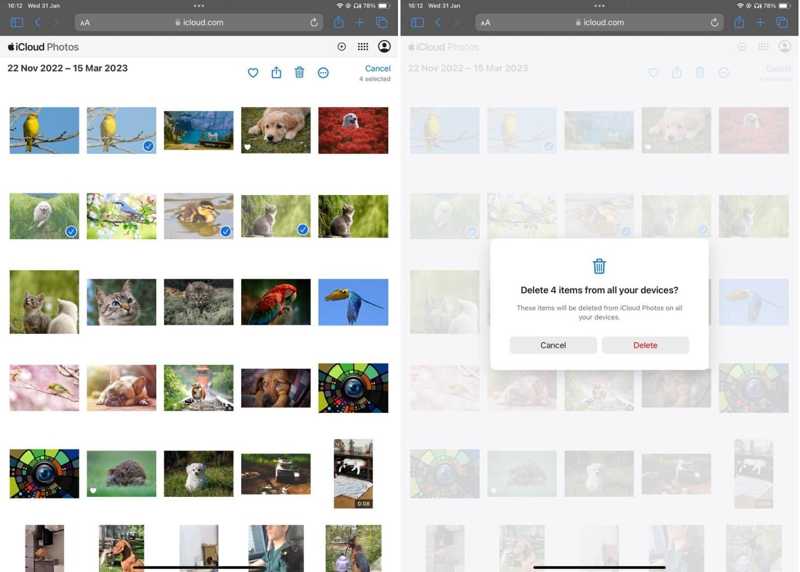
Lépés 1. Nyissa meg a www.icloud.com webhelyet a böngészőjében, és jelentkezzen be az iCloudba Apple ID azonosítójával és jelszavával. Ha a 2FA engedélyezve van, meg kell adnia a képernyőn megjelenő ellenőrző kódot.
Lépés 2. Nem kell törölje az iCloud biztonsági másolatot. Csak válasszon képek a kezdőlapon az iCloudba szinkronizált összes fénykép megtekintéséhez.
Lépés 3. Válassza ki a törölni kívánt fényképeket, majd kattintson vagy koppintson a ikonra Törölni gomb egy kuka ikonnal. Amikor a rendszer kéri, válassza a Törölni hogy megerősítse a műveletet.
3. rész: Fotók törlése az iPadről helyreállítás nélkül
Az iPad összes fényképének törlésének általános módja kissé bonyolult. Sőt, a törölt fényképeket vissza lehet állítani egy hatékony adat-helyreállító eszközzel. Magánéletének védelme érdekében szüksége van egy kiváló tisztítóra iPadhez, mint pl Apeaksoft iPhone Eraser. Lehetővé teszi a fényképek végleges eltávolítását az iPadről.
A legjobb módja a fényképek egyszerű törlésének iPaden
- Egy kattintással tisztítsa meg az összes fényképet iPad-jén.
- Tekintse meg az iPad-fotók előnézetét, mielőtt törli őket.
- Törlés előtt készítsen biztonsági másolatot a fényképekről, hogy elkerülje az adatvesztést.
- Az iPad-fotók rendezése dátum szerint.
- Támogassa az iPad modellek széles skáláját.
Biztonságos letöltés
Biztonságos letöltés

Az összes fénykép törlése az iPadről
Lépés 1. Csatlakozzon az iPadhez
Indítsa el a legjobb iPad fotótisztító szoftvert, miután telepítette a számítógépére. Kompatibilis a Windows 11/10/8/7/Vista/XP és a Mac OS X 10.7 vagy újabb verzióival. Ezután csatlakoztassa iPadjét a számítógépéhez egy Lightning-kábellel. A készülék azonnal felismeri.

Lépés 2. Válassza ki az összes fényképet
Kattintson és bontsa ki a Szabadítson fel helyet fejlécet a bal oldalsávon, és válassza ki Tisztítsa meg a Fotókat. Ezután a szoftver megkezdi az összes fénykép beolvasását az iPaden. Ez eltarthat egy ideig, ha sok nagyméretű fénykép van az eszközön. Ha végzett, kattintson a gombra Exportálás és törlés gombot az összes fénykép megtekintéséhez az iPaden.

Lépés 3. Törölje az összes iPad-fotót
Ezután jelölje be a jelölőnégyzetet minden olyan fotó mellett, amelyet el szeretne távolítani az iPad készülékéről. A dátum szerint megkeresheti az egyes fényképeket. Az összes fénykép iPadről való törléséhez jelölje be Az összes kijelölése a képernyő tetején. Törlésük előtt kattintson a gombra Export gombot, válasszon ki egy kimeneti mappát, és készítsen biztonsági másolatot a merevlemezre. Végül kattintson a Törölni gomb. Ha nem tudod törli az iPhone készüléket, csak vegye igénybe ezt a programot.

Jegyzet: A folyamat során tartsa az iPadet a számítógéphez csatlakoztatva.
Összegzés
Ez az útmutató három módszert mutatott be törölje az összes fényképet az iPad készülékről Pro/mini vagy egyéb modellek. Képeit közvetlenül a Fotók alkalmazásból kezelheti és távolíthatja el. Ne felejtse el újra törölni őket a Nemrég törölt albumból. Ezenkívül törölheti az iPad fotóit az iCloudból. Az Apeaksoft iPhone Eraser viszont egyetlen kattintással képes törölni az iPad fotóit. Ha további kérdései vannak a témával kapcsolatban, kérjük, hagyja üzenetét a bejegyzés alatt.
Kapcsolódó cikkek
Ha elfelejti Apple ID jelszavát, kövesse konkrét útmutatónkat, amellyel jelszó nélkül törölheti iPhone-ját, és új eszközként állíthatja be.
Ha olyan iCloud-értesítést lát, amely szerint Ez az iPhone elveszett és törölve lett, ne aggódjon. Ezzel a hibaelhárítással gyorsan megoldhatja ezt a problémát.
Miért ragadt meg az iPhone az összes tartalom és beállítás törlése mellett? Hogyan lehet megszabadulni a beragadt Apple logótól, miután töröltem az iPhone-t? Tanuljon meg 3 módszert az iPhone elakadt problémájának megoldására.
Hogyan törölhet minden személyes adatot az elveszett/ellopott iOS-eszközről a Find My iPhone segítségével? Ez a bejegyzés részletes lépéseket mutat be az iPhone törléséhez a Find My iPhone alkalmazásból.

